最近有用户在使用windows7系统的时候,发现系统突然黑屏,提示:无法启动已破坏。之后无法正常启动该系统。出现这个问题现象一般是系统一个文件缺失,需要进入安全模式进行修复。今天小编就来给大家说明一下win7黑屏提示explore被破坏的解决方法,有需要的用户们赶紧来看一下吧。
具体步骤如下:
1、开机时按住F8打开高级选项菜单,选择“带命令提示符的安全模式”。
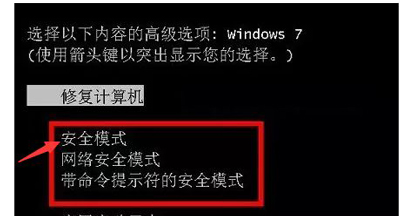
2、开机之后就会看到命令提示符窗口,输入“sfc/scannow”然后回车,等待系统扫描修复完成后先最小化别关闭。
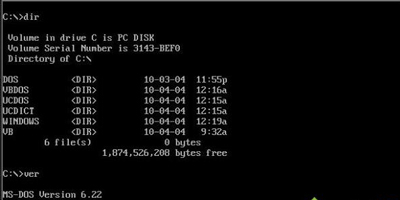
3、接着在键盘中按下“Ctrl + Shift + Esc”快捷键打开任务管理器。
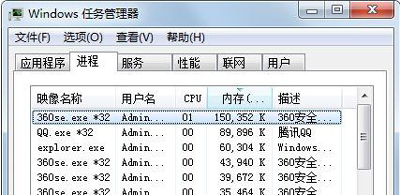
4、点击“文件--新建任务(运行)”,如图所示。
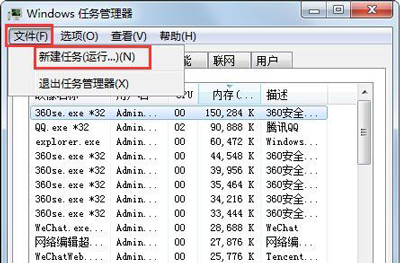
5、输入“explorer.exe”并点击确定,之后桌面上的图标任务栏就出现了。
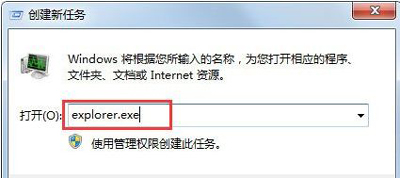
6、接着用U盘到别的电脑(相同系统)上拷贝一个名叫“uxtheme.dll”,
具体路径一般是“C:\Windows\System32\”,把U盘上的“uxtheme.dll”重命名(例如:uxtheme.dll.bak),
然后复制到自己电脑的“C:\Windows\System32\”目录中;
7、在任务管理器的进程中结束explore.exe进程,关闭任务管理器,
接着在命令对话框中输入“del uxtheme.dll”回车,
再输入“ren uxtheme.dll.bak uxtheme.dll”回车,完成后重启计算机即可。
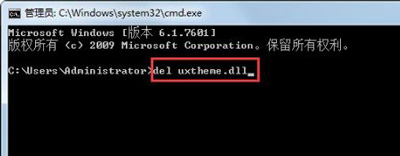
8、如果都完成重启后发现不会再提示丢失uxtheme.dll故障,
但是还是会显示错误 (0 c000007b)的话,就重复一下前面两个步骤修复完成后重启就可以了。
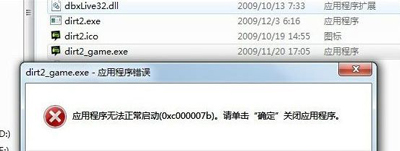
以上就是win7提示explorer无法启动已破坏的解决方法介绍了,希望对各位用户们有所帮助。